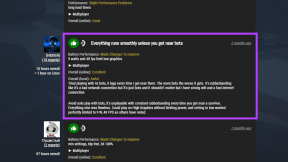תקן שגיאה דגם קשירה בטלוויזיה של סמסונג - TechCult
Miscellanea / / April 06, 2023
הבידור מקבל צורה חדשה כאשר ממשק המשתמש והטיפול טובים יותר. מכשיר ייעודי אחד כזה הוא הטלוויזיה החכמה של סמסונג. אם אתה משתמש בטלוויזיה חכמה של סמסונג, ייתכן שנתקלת במודל שגיאה בקשר לקהילת סמסונג. ליתר דיוק, הודעת השגיאה עשויה להופיע כשהרשת אינה מחוברת. סמן את הגדרות רשת כדי להשתמש בשירותי אינטרנט. (ERROR_MODEL_BIND). במקרה זה, ייתכן שלא תוכל להשתמש בטלוויזיה לפעולות רגילות. אתה יכול להשתמש בשיטות המפורטות במאמר כדי לתקן את הודעת השגיאה הזו.

תוכן העניינים
- כיצד לתקן שגיאה בקשר לדגם בטלוויזיה של סמסונג
- שיטה 1: שיטות פתרון בעיות בסיסיות
- שיטה 2: הפעל מחדש את Samsung TV
- שיטה 3: שנה את רמת הבהירות
- שיטה 4: הגדר תאריך ושעה באופן ידני
- שיטה 5: נקה קבצי מטמון ונתונים
- שיטה 6: עדכן קושחת טלוויזיה
- שיטה 7: שנה שרתי DNS
- שיטה 8: אפס את Smart Hub
- שיטה 9: בצע איפוס להגדרות היצרן
- טיפ מקצועי: השתמש באפליקציית Samsung Smart TV Remote
כיצד לתקן שגיאה בקשר לדגם בטלוויזיה של סמסונג
אם השגיאה מתרחשת בטלוויזיה של סמסונג, ייתכן שהאפליקציות לא יהיו זמינות או שייתכן שיש מספר סמלים של אותה אפליקציה. במקרים מסוימים, אפליקציות החתימה עשויות להיות מוצגות לבדן בטלוויזיה של סמסונג.
הסיבה לשגיאה עשויה להיות אחת מהאפשרויות הבאות המפורטות כאן.
- גודל המסך גדול- גודל מסך התצוגה של הטלוויזיה של סמסונג עשוי להיות גדול מדי ותוכן המדיה עשוי להיראות מפוקסל.
- בעיה עם שרתי סמסונג- במקרים מסוימים, ייתכן שיש הפסקת שרת ב-Samsung Smart Hub והשגיאה עלולה להתרחש.
שיטה 1: שיטות פתרון בעיות בסיסיות
הגישה הראשונה והבסיסית לתיקון הודעת השגיאה בטלוויזיה של סמסונג היא לנסות ליישם את שיטות פתרון הבעיות המפורטות בסעיף זה.
1א. תקן בעיות חומרה
השיטה הראשונה היא לתקן את בעיות החומרה של הטלוויזיה של סמסונג ולנקות את הבעיות בתצוגה.
- תצוגה נקייה- אם יש הפרעות במסך התצוגה כגון טביעות אצבע, אתה יכול לנסות להשתמש במטלית מיקרופייבר לחה כדי לנקות את מסך התצוגה.
- שלט נקי- אתה יכול להשתמש בחתיכת בד חומר רך כדי לנקות את הכפתורים וחללי ממשק אחרים בשלט הטלוויזיה של סמסונג.
- בדוק אספקת חשמל- לפעמים, ייתכן שלטלוויזיית סמסונג לא ניתן אספקת חשמל מספקת ואתה עלול להתמודד עם איגד מודל שגיאה. נסה לחבר את הכבל הראשי של הטלוויזיה לשקע חשמל טוב יותר.
- בדוק כבלי חיבור- ודא שהכבלים המחוברים לתצוגת הטלוויזיה מחוברים כהלכה ומחוברים לחלוטין ליציאות. כמו כן, בדוק אם הכבלים מחוברים ליציאות המתאימות.
1B. ודא חיבור אינטרנט יציב
סיבה נפוצה נוספת לשגיאה היא חיבור האינטרנט הלא יציב והלקוי. נסה את שיטות פתרון הבעיות המפורטות כאן כדי להבטיח שהחיבור לאינטרנט יציב.
- קרב את נתב ה-Wi-Fi לטלוויזיית Samsung שלך.
- חבר את נתב ה-Wi-Fi לטלוויזיה שלך ישירות באמצעות כבל Ethernet.
- נתק מכשירים אחרים המחוברים לרשת ה-Wi-Fi.
1C. תקן בעיות קישוריות לאינטרנט
כדי לתקן סיבות אפשריות אחרות לבעיה בחיבור הרשת, אתה יכול לנסות לעקוב אחר ההוראות במדריך שלנו בנושא כיצד לפתור בעיות של קישוריות רשת ב-Windows 10.

1D. שנה רשת Wi-Fi
אם רשת ה-Wi-Fi הנוכחית אינה יציבה, תוכל לנסות לעבור לרשת Wi-Fi אחרת בעלת מהירות העלאה טובה יותר.
1. הקש על תַפרִיט לחצן בשלט הטלוויזיה של Samsung ובחר הגדרות באמצעות מקשי החצים.
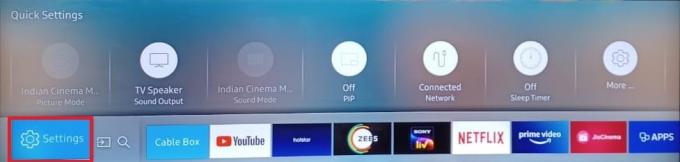
2. עבור אל רֶשֶׁת לשונית בחלונית השמאלית ובחר את ה סטטוס רשת אוֹפְּצִיָה.
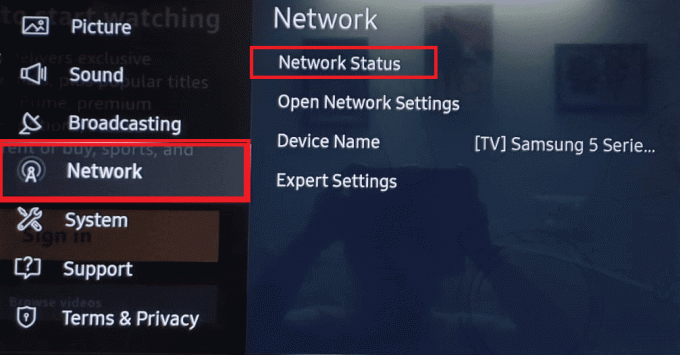
3. בחר את הגדרות רשת אפשרות בפינה השמאלית התחתונה.
4א. בחר את חוטי אפשרות ב- סוג רשת מסך והזן את סיסמה.

4ב. לחלופין, אתה יכול לבחור את אפס חיבורים אפשרות לאפס את מצב הרשת להגדרות היצרן.
קרא גם:תקן את בעיית המסך השחור בטלוויזיה החכמה של סמסונג
1E. Power Cycle TV Samsung
אם אחת מהשיטות הנדונות בסעיף פתרון הבעיות אינה פותרת את מודל השגיאה מחייבת את קהילת סמסונג, תוכל להפעיל את הטלוויזיה של סמסונג בכוח. זה ימחק את כל התקלות והבעיות בטלוויזיה ותוכל לתקן את השגיאה.
1. הקש על כּוֹחַ לחצן בטלוויזיה של סמסונג עד ל LED אדום המנורה נכבית.

2. נתק מהחשמל הכבל הראשי מהטלוויזיה ותנו לו להתקרר בערך 10 עד 15 דקות.
3. תקע מחדש את כבל הטלוויזיה לשקע החשמל ולחץ על כּוֹחַ כפתור בטלוויזיה כדי להפעיל אותו.
שיטה 2: הפעל מחדש את Samsung TV
אם התקלות הזמניות בטלוויזיה של סמסונג גורמות לשגיאה, ניתן לנקות אותה עם אתחול פשוט.
1. מחזור חשמל הטלוויזיה של סמסונג שלך על ידי ביצוע ההוראות שהוזכרו קודם לכן.
2. הקש על תַפרִיט לחצן ובחר הגדרות בפינה השמאלית התחתונה של המסך.
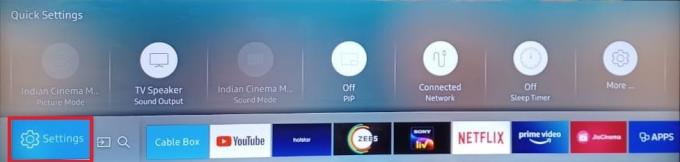
3. בחר את מערכת הכרטיסייה בחלונית השמאלית ובחר את לְאַתחֵל אוֹפְּצִיָה.
4. הקש על בית כפתור ואחריו כּוֹחַ כפתור ל איתחול הטלוויזיה.
שיטה 3: שנה את רמת הבהירות
רמת הבהירות הגבוהה יותר בטלוויזיה של סמסונג עלולה לגרום לקשירת שגיאה של דגם. אתה יכול לשנות את הרמה וזה יוריד את צריכת החשמל של הטלוויזיה.
1. להשתמש ב תַפרִיט לחצן כדי לפתוח את הגדרות מָסָך.
2. בתוך ה מערכת הכרטיסייה בחלונית השמאלית, הגדר את מצב חיסכון באנרגיה אל ה כבוי אוֹפְּצִיָה.

שיטה 4: הגדר תאריך ושעה באופן ידני
אם התאריך והשעה של הטלוויזיה של סמסונג מוגדרים בצורה שגויה, אתה עלול להיתקל בשגיאה זו. אתה יכול לנסות להגדיר את התאריך והשעה בטלוויזיה באופן ידני.
1. פתח את ה הגדרות האפליקציה בטלוויזיה של סמסונג על ידי ביצוע ההוראות שניתנו קודם לכן.
2. עבור אל מערכת לשונית בחלונית השמאלית ובחר את ה זְמַן אוֹפְּצִיָה.

3. בחר את סט שעון אפשרות מהחלונית הימנית.
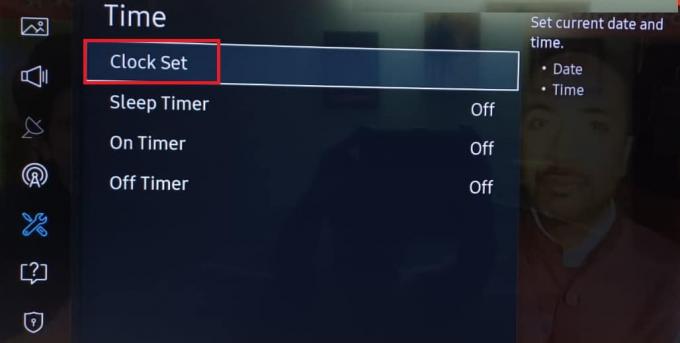
4. הגדר ידנית את תאריך ושעה נכונים בנפרד.

5. פעל לפי ההוראות שניתנו קודם לכן כדי להפעיל מחדש את הטלוויזיה.
קרא גם:כיצד להוריד אפליקציות ב-Samsung Smart TV
שיטה 5: נקה קבצי מטמון ונתונים
קבצי נתונים ונתונים במטמון בטלוויזיה של סמסונג עוזרים להפעיל כל אפליקציה מהר מהרגיל, עם זאת, זה גם גורם לפיגור בפעולה הרגילה של הטלוויזיה. כדי לתקן את מודל השגיאה לאגד את קהילת סמסונג, אתה יכול לנסות לנקות את קבצי נתוני המטמון.
1. מ ה מסך הבית, פתח את ה הגדרות עמוד.
2. עבור אל תמיכה לשונית ובחר את אבחון עצמי אוֹפְּצִיָה.

3. בחר את מנהל התקני טלוויזיה אוֹפְּצִיָה.
הערה: ייתכן שאופציה זו לא תהיה זמינה בגרסאות מסוימות; המשך לשיטה הבאה אם אינך יכול למצוא אפשרות זו.
4. בחר את תנקה עכשיו לחצן בסעיפים הבאים:
- חיזוק זיכרון
- אפליקציות ריצה נקיות
שיטה 6: עדכן קושחת טלוויזיה
אם הקושחה של הטלוויזיה של סמסונג מיושנת, אתה עלול להיתקל בשגיאה זו. אתה יכול לנסות לעדכן את הקושחה של הטלוויזיה לגרסה העדכנית ביותר כדי לתקן את השגיאה.
שלב א': הורד עדכון קושחה
השיטה הידנית להתקנת עדכון הקושחה בטלוויזיה שלך מוסברת כאן. למרות שהאפשרות לחיפוש עדכונים באופן ידני זמינה, ייתכן שהיא לא תשתקף בטלוויזיה, ולכן שיטה זו מומלצת.
הצעד הראשון הוא להוריד את עדכון הקושחה של הטלוויזיה של סמסונג באמצעות מחשב Windows.
1. להשתמש ב חיפוש Windows סרגל לחיפוש גוגל כרום ולחץ על לִפְתוֹחַ.

2. פתח את ה אתר רשמי כדי להוריד את עדכון הקושחה עבור Samsung TV ובחר את דגם טלוויזיה בתוך ה טלוויזיות לשונית.

3. להיכנס ל מספר דגם בשורת החיפוש ולחץ על הורד כפתור ב- קושחה סָעִיף.

4. השתמש בתוכנת שירות לדחיסת נתונים כמו WinZip כדי לפתוח את תוכן הקושחה שהורדת. אתה יכול לעקוב אחר ההוראות הניתנות במדריך כדי ללמוד על תוכנת WinZip.
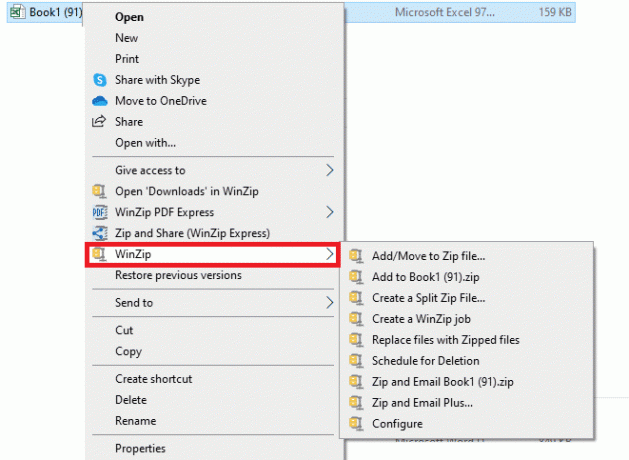
שלב ב': העברת קבצי עדכון קושחה
השלב הבא לתיקון איגד מודל השגיאה הוא העברת הקבצים של עדכון הקושחה לטלוויזיה של סמסונג באמצעות כל מכשיר מדיה.
1. חבר התקן מדיה חיצוני כמו USB למחשב האישי שלך.
2. פתח את עדכון הקושחה שהורדת מ- הורדות תיקיה על ידי ניווט אל מחשב זה > הורדות תיקייה.
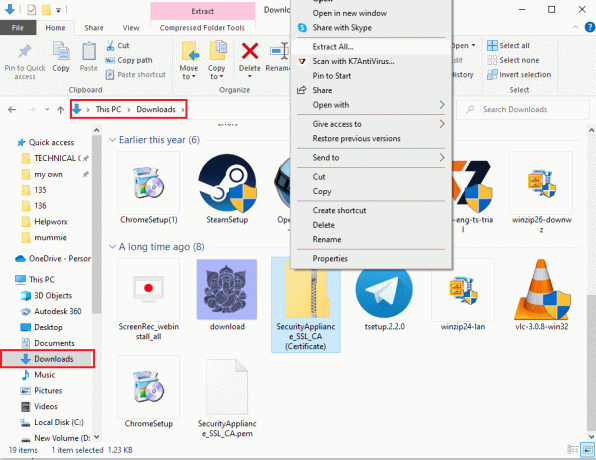
3. הקש על מקשי Ctrl + A יחד כדי לבחור את הקבצים ולאחר מכן הקש על מקשי Ctrl + C בו זמנית כדי להעתיק אותם.
4. נווט אל שלך כונן USB מהחלונית השמאלית של סייר Windows.
5. לחץ על מקשי Ctrl + V בו זמנית כדי להדביק את הקבצים לכונן ה-USB שלך.
6. לחץ לחיצה ימנית על כונן USB בחלונית השמאלית ולחץ על לִפְלוֹט אפשרות להוציא את הכונן.

7. תֶקַע ה כונן USB לתוך יציאת ה-USB בטלוויזיה של סמסונג.
קרא גם: 13 האנדרואיד TV Box הזול הטוב ביותר
שלב שלישי: עדכן את קושחת הטלוויזיה של סמסונג
השלב האחרון הוא לעדכן את הקושחה של הטלוויזיה של סמסונג באמצעות הקבצים של עדכון הקושחה.
1. הפעל את הטלוויזיה של סמסונג ופתח את הגדרות עמוד.
2. נווט אל תמיכה לשונית בחלונית השמאלית ובחר את ה עדכון תוכנה אוֹפְּצִיָה.

3. השתמש במקשי החצים כדי לעבור אל עדכן כעת אפשרות ולחץ על בסדר לַחְצָן.

4א. אם יש עדכון זמין, הוא יותקן אוטומטית בטלוויזיה שלך.
4ב. בחר את כונן USB משיטות העדכון והמתן עד להתקנת העדכון.
5. המתן עד שהטלוויזיה של סמסונג תופעל מחדש כדי להתקין את עדכון הקושחה בטלוויזיה שלך.
קרא גם: כיצד להשיג את מנהל הסיסמאות של סמסונג
שיטה 7: שנה שרתי DNS
ייתכן שהגדרות ה-IP של הטלוויזיה של סמסונג מוגדרות בצורה שגויה וייתכן שהשגיאה תוצג. כדי לתקן את מודל השגיאה לאגד את קהילת סמסונג, אתה יכול לנסות להגדיר את שרתי ה-DNS של הטלוויזיה להגדרות Google DNS.
1. פתח את ה הגדרות עמוד ממסך הבית.
2. בתוך ה רֶשֶׁת הכרטיסייה בחלונית השמאלית, בחר את סטטוס רשת אוֹפְּצִיָה.

3. בחר את הגדרות IP אפשרות מלמטה.

4. בחר את הכנס ידנית אפשרות ב- הגדרת IP שדה.

5. הזן את הערך 8.8.8.8 ובחר את בוצע לַחְצָן.
6. הגדר את הכנס ידנית אפשרות ב- הגדרת DNS שדה, כפי שהודגש לעיל.
7א. הזן את הערך 4.2.2.1 בשדה ובחר את בסדר לַחְצָן.
7B. לחלופין, אתה יכול להזין את הערך 208.67.222.222 ולחץ על בסדר לַחְצָן.
שיטה 8: אפס את Smart Hub
Samsung Smart Hub שולט בתצורת האפליקציות והערוצים בטלוויזיה של סמסונג. אם התצורה פגומה, אתה יכול לנסות לאפס את הרכזת החכמה להגדרות המקוריות. עם זאת, נתונים אישיים כמו סיסמאות שמורות עשויים להימחק מהטלוויזיה.
1. פתח את ה הגדרות הדף בטלוויזיה שלך באמצעות תַפרִיט לַחְצָן.
2. בתוך ה תמיכה הכרטיסייה בחלונית השמאלית, בחר את אבחון עצמי אוֹפְּצִיָה.

3. בחר את אפס את Smart Hub אפשרות והמתן עד שהיא תתאפס.

שיטה 9: בצע איפוס להגדרות היצרן
האפשרות האחרונה לתקן שגיאה של איגד מודל היא לבצע איפוס להגדרות היצרן של הטלוויזיה של סמסונג. זה ישחזר את ההגדרות של הטלוויזיה של סמסונג למצב המקורי בזמן הייצור.
אפשרות I: אבחון עצמי
האפשרות הראשונה היא להשתמש באפשרות אבחון עצמי כדי לאפס את הטלוויזיה שלך. זה יפנה את התקלות ויפתור אותן בקלות.
1. עקוב אחר ההוראות שניתנו קודם כדי לעבור ל- אבחון עצמי מָסָך.

2. בחר את אִתחוּל אפשרות בתפריט.
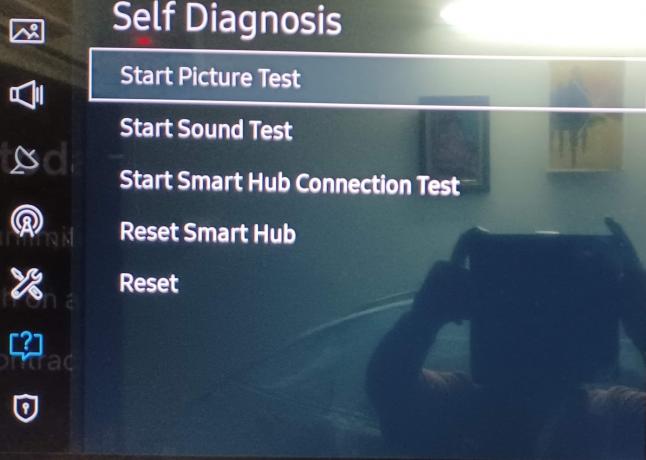
3. הזן את קוד ברירת המחדל בתור 0000 או הזן את ה-PIN ששמרת בטלוויזיה.
אפשרות II: התחל את ההתקנה
האפשרות השנייה היא להשתמש באפשרות התחל הגדרה כדי להגדיר את הטלוויזיה של סמסונג להגדרות המקוריות.
1. פתח את ה הגדרות עמוד ועבור ל- מערכת על ידי ביצוע ההוראה שניתנה קודם לכן.
2. בחר את התחל את ההגדרה אפשרות לשחזר את ההגדרות המקוריות.

3. בחר את כן לחצן אם תתבקש ובחר את ההעדפות שלך כדי לאפס את הטלוויזיה שלך.
קרא גם: כיצד לתקן בעיות חיבור Wi-Fi של Samsung TV
טיפ מקצועי: השתמש באפליקציית Samsung Smart TV Remote
גרסאות מסוימות של ה-Samsung Smart TV אינן תומכות בפקדים מהשלט, וכתוצאה מכך, עשויה להתרחש חיבור שגיאה לדגם. במקרה זה, תוכל לנסות להשתמש באפליקציית השלט בטלפון או בטאבלט אנדרואיד.
הערה: ההוראות שניתנו בשיטה זו שוקלות Samsung Galaxy A21s הטלפון, ועשויים להשתנות בהתאם להגדרות.
1. החלק את מסך הבית כלפי מעלה והקש על חנות משחקים אפליקציה.

2. להשתמש ב שורת החיפוש לחפש את אפליקציה מרחוק עבור הטלוויזיה של סמסונג.
3. הקש על להתקין כפתור על שלט רחוק לטלוויזיה (סמסונג). אפליקציה.

4. הגדר את ההגדרות והשתמש ב- ניווט מקשים לשליטה בטלוויזיה שלך.
מוּמלָץ:
- איך למצוא מישהו בוואטסאפ ללא מספר
- כיצד להשיג גירסת ניסיון בחינם של DirecTV עכשיו למשך 3 חודשים
- תקן את Samsung TV Plus לא עובד
- תקן שגיאת כרטיס SIM של Samsung Galaxy Note 5
השיטות לתיקון איגד מודל שגיאה קהילת סמסונג מוסברת במאמר. אנא הודע לנו על ההצעות והשאילתות שלך בקטע ההערות, ושתף את השיטה, שעזרה לתקן את הודעת השגיאה.
אילון הוא סופר טכנולוגי ב-TechCult. הוא כותב מדריכי הדרכה כבר כ-6 שנים וכיסה נושאים רבים. הוא אוהב לכסות נושאים הקשורים ל-Windows, אנדרואיד, ואת הטריקים והטיפים האחרונים.